أفضل طريقة لتحويل WMA إلى MP3 و MP3 إلى ملف WMA

دعنا نأتي إلى هذا الدليل الآن - تحويل WMA MP3.
الخطوة 1: قم بتنزيل وتثبيت محول Tipard WMA MP3.
تحميل وتثبيت Tipard WMA MP3 Converter.

الخطوة 2: إضافة ملف إلى واجهة محول Tipard WMA MP3. هناك ثلاث طرق لوضع ملفاتك عليها.

الطريقة الأولى: انقر فوق "إضافة ملف" ، ستظهر لك نافذة واحدة ، وحدد أنك تريد تحويل الملف في هذه النافذة.
الطريقة الثانية: في الجزء العلوي من القائمة المنسدلة ، انقر فوق "ملف" ، ثم حدد "إضافة ملف" لاستيراد ملفات الفيديو والصوت.
الطريقة الثالثة: اسحب الملف إلى واجهة محول Tipard WMA MP3 مباشرة.
الخطوة 3: اختر الملف الشخصي
يمكن تحويل محول Tipard WMA MP3 WMA إلى MP3 و MP3 إلى WMA. وبوصفه محول WMA MP3 قوي ، يمكنه تحويل كل الصوت المشهور تقريبًا مثل AAC ، و M4A ، و AC3 ، إلخ إلى WMA ، و MP3 ، و AAC ، و AC3 ، و M4A ، و MP2 ، بالإضافة إلى استخراج الصوت من الفيديو القياسي والفيديو عالي الدقة. وفقا للحاجة الخاصة بك شكل إخراج مناسب العقل.
ملحوظة:
قبل أن تبدأ التحويل ، يمكنك تحديد إعدادات الفيديو والصوت. انقر فوق الزر "إعدادات" لفتح نافذة الإعدادات.
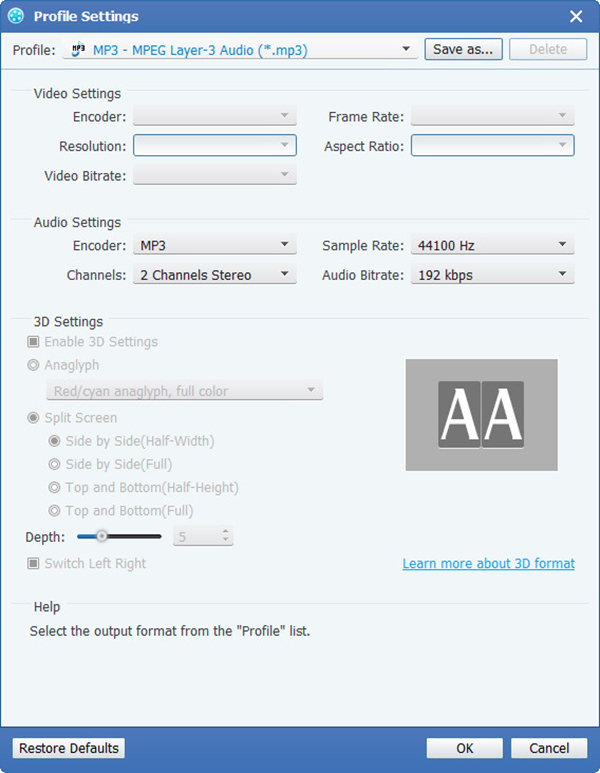
في إعدادات الفيديو ، يمكنك تحديد Encoder و Frame Rate و Resolution و Video Bitrate لتحويل الفيلم. علاوة على ذلك ، يمكنك أيضًا إدخال الدقة الخاصة بك مباشرةً على هيئة شكل "XXX * XXX" ؛
في إعدادات الصوت ، يمكنك تحديد التشفير والقنوات ومعدل البت ومعدل العينة لتحويل الفيلم الخاص بك. يمكنك أيضًا حفظ جميع إعدادات الإخراج حسب تفضيلاتك ، والتي يتم حفظها تلقائيًا في العمود المحدد من قبل المستخدم.
نصيحة:
نصيحة 2: مقطع الفيديو
انقر فوق الزر "قصاصة" أعلى الواجهة لإظهار نافذة تحرير قصاصة الفيديو.
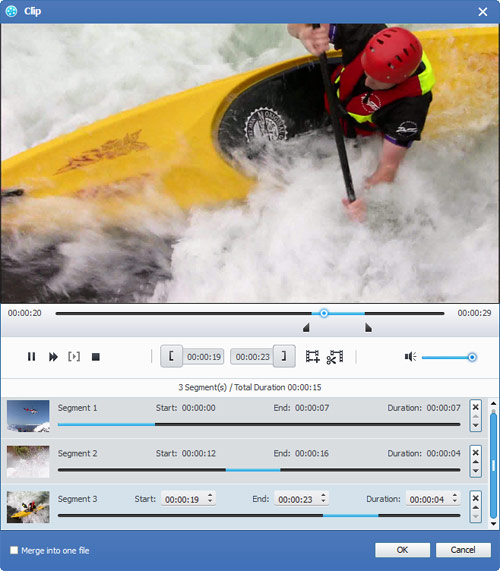
يوفر لك محول Tipard WMA MP3 ثلاث طرق لقص طول الفيديو الخاص بك.
الطريقة 1: أدخل وقت البدء في المربع وقت البدء وانقر فوق موافق ، ثم أدخل وقت الانتهاء في المربع تعيين وقت الانتهاء وانقر فوق موافق.
الطريقة 2: اسحب أشرطة المقص أسفل نافذة المعاينة عندما تريد أن تقطع ، ثم سيظهر الوقت في المربع وقت البدء و مربع وقت الانتهاء للرجوع إليه.
الطريقة 3: انقر فوق الزر "اقتطاع من" عندما تريد بدء التشذيب. انقر على زر "مقطع إلى" حيث تريد إيقاف التشذيب.
بعد ضبط الوقت ، سيتم عرض طول المقطع الذي تم التقاطه في المربع تحديد الطول للرجوع إليه.
نصيحة 2: لقطة:
انقر على زر "اللقطات" في الجزء السفلي الأيمن من نافذة معاينة الفيديو وسيتم التقاط الصورة الحالية في نافذة المعاينة وحفظها.
انقر على زر "مجلد" لفتح المجلد حيث يتم حفظ الصور الملتقطة. كإعداد افتراضي ، سيتم حفظ الصورة التي تم التقاطها في '\ المستندات \ Tipard Studio \ Snapshot الخاصة بالمستخدمين.
انقر فوق "تفضيل" القائمة ، يمكنك إعادة تعيين مجلد لقطة ونوع الصورة الملتقطة: تنسيقات JPEG أو GIF أو BMP.
نصيحة 3: التفضيلات
انقر على قائمة "التفضيلات" لضبط الإعدادات المتعلقة بالتحويل
يتضمن مجلد الإخراج ، مجلد لقطة ، نوع الصورة ، التحويل الذي تم إجراؤه ، استخدام cpu.
الخطوة 4: تحويل
بعد الانتهاء من جميع الخطوات المذكورة أعلاه ، انقر على الزر الأيمن على الواجهة لبدء التحويل.







